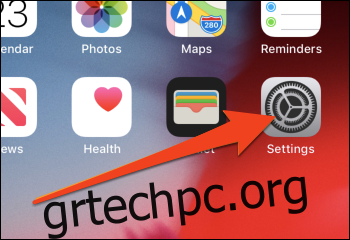Εάν διαθέτετε iPhone και Mac ή iPad, μπορείτε να συνδέσετε τον αριθμό τηλεφώνου σας με τον λογαριασμό σας iCloud για να στέλνετε και να λαμβάνετε κλήσεις και μηνύματα από τον ίδιο αριθμό και στις δύο συσκευές.
Πίνακας περιεχομένων
Προσθέστε έναν νέο ή έναν υπάρχοντα αριθμό στο iOS
Θα πρέπει να βεβαιωθείτε ότι οι συσκευές σας είναι συνδεδεμένες στον ίδιο λογαριασμό iCloud για να συγχρονίζονται όλα σωστά.
Η διαδικασία είναι η ίδια για όλες τις συσκευές iOS, αλλά θα πρέπει πρώτα να ενεργοποιήσετε τον υπάρχοντα αριθμό σας στο iPhone σας. Στο τηλέφωνό σας, ανοίξτε την εφαρμογή Ρυθμίσεις.

Πατήστε στην κατηγορία με την ένδειξη “Μηνύματα”.
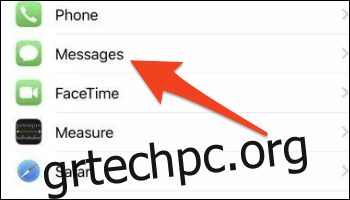
Βεβαιωθείτε ότι είστε συνδεδεμένοι και έχετε ενεργοποιημένο το iMessage. Κάντε κύλιση προς τα κάτω και πατήστε «Αποστολή και λήψη».
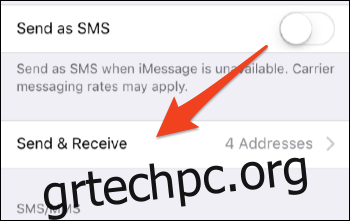
Μπορεί να σας ζητηθεί να συνδεθείτε με το Apple ID σας για να το χρησιμοποιήσετε με το iMessage. Εάν ναι, συνδεθείτε.
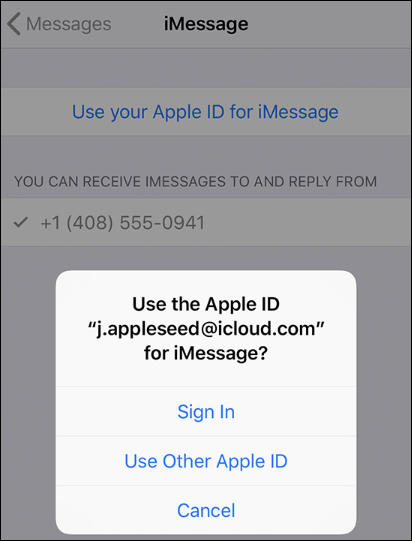
Μόλις συνδεθείτε, βεβαιωθείτε ότι ο αριθμός τηλεφώνου σας είναι επιλεγμένος στην ενότητα “Μπορείτε να λαμβάνετε iMessages και να απαντάτε από”. Αν είναι, είστε όλοι καλοί για το iMessage.
Ωστόσο, το FaceTime χρειάζεται ρύθμιση. Επιστρέψτε στο κύριο παράθυρο Ρυθμίσεις και πατήστε Ρυθμίσεις FaceTime.
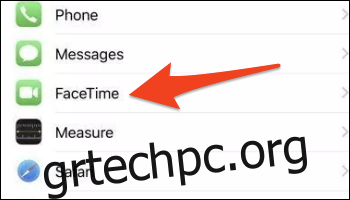
Βεβαιωθείτε ότι χρησιμοποιείτε το Apple ID σας για το FaceTime και ενεργοποιήστε τον αριθμό σας στην ενότητα “Μπορείτε να επικοινωνήσετε με το FaceTime στο”.
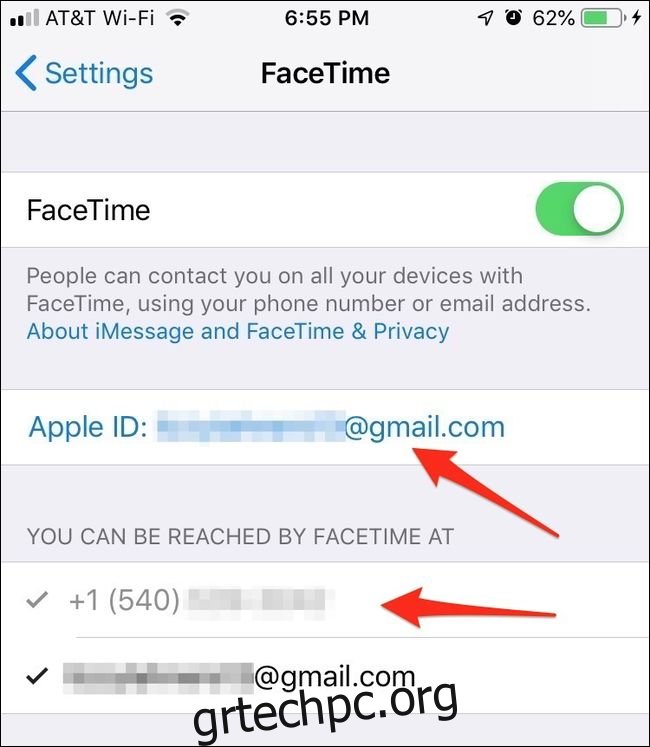
Τώρα που το iPhone σας μοιράζεται τον αριθμό τηλεφώνου του, θα μπορείτε να ενεργοποιήσετε τις ίδιες ρυθμίσεις στο iPad ή το iPod Touch για συγχρονισμό μηνυμάτων μεταξύ συσκευών.
Προσθέστε τον αριθμό τηλεφώνου σας στο macOS
Τώρα που το τηλέφωνό σας έχει ρυθμιστεί, μπορείτε να μεταβείτε στο Mac σας. Ανοίξτε το Messages και θα σας ζητηθεί να συνδεθείτε εάν δεν το έχετε χρησιμοποιήσει ποτέ στο παρελθόν. Ανοίξτε τις Προτιμήσεις Μηνυμάτων πατώντας Command+Comma ή επιλέγοντας «Προτιμήσεις» από το αναπτυσσόμενο μενού «Μηνύματα» στην επάνω γραμμή μενού.
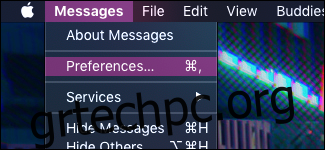
Εάν έχετε ρυθμίσει σωστά το τηλέφωνό σας, θα πρέπει να δείτε τον αριθμό τηλεφώνου σας στην ενότητα “Μπορείτε να επικοινωνήσετε μαζί σας για μηνύματα στη διεύθυνση.” Πιθανότατα θα είναι ενεργοποιημένο από προεπιλογή.
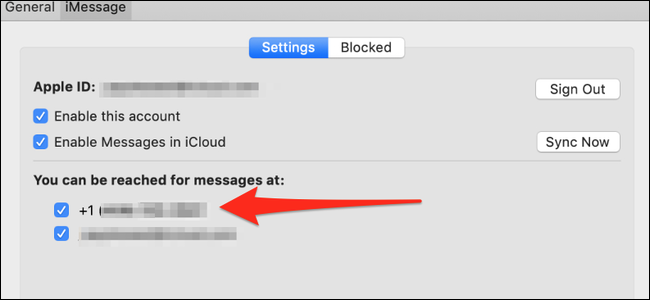
Αυτό θα στείλει στο Mac σας όλα τα iMessages που αποστέλλονται στον αριθμό τηλεφώνου σας. Αυτό όμως δεν καλύπτει τα μηνύματα κειμένου. Για αυτό, θα πρέπει να ενεργοποιήσετε την προώθηση μηνυμάτων κειμένου.
Για το FaceTime, η διαδικασία είναι η ίδια. Ανοίξτε τις ρυθμίσεις FaceTime και θα δείτε το ίδιο παράθυρο με ένα πλαίσιο ελέγχου δίπλα στον αριθμό τηλεφώνου σας.
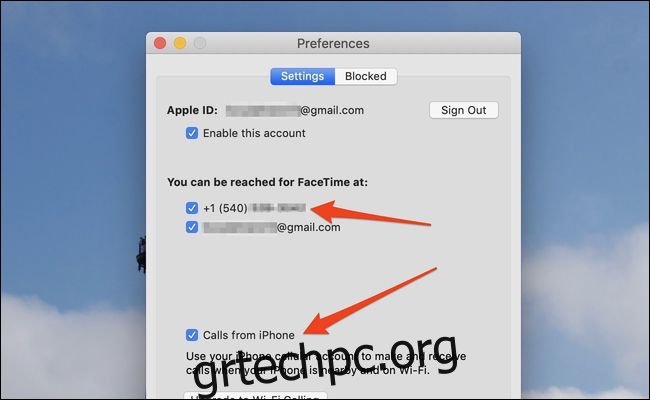
Αυτό θα συνδέσει το τηλέφωνό σας και το Mac για κλήσεις FaceTime, αλλά αν θέλετε να λαμβάνετε κλήσεις κινητής τηλεφωνίας στο Mac σας, θα πρέπει να ενεργοποιήσετε την προώθηση τηλεφωνικών κλήσεων.
Αφαιρέστε έναν αριθμό
Για να αφαιρέσετε έναν αριθμό, καταργήστε την επιλογή του πλαισίου δίπλα του στις προτιμήσεις iMessage και FaceTime στη συσκευή που θέλετε να καταργήσετε. Αυτό θα σας εμποδίσει να λαμβάνετε μελλοντικές κλήσεις και μηνύματα σε αυτήν τη συσκευή.
Εάν θέλετε να το αφαιρέσετε εντελώς από τον λογαριασμό σας iCloud, θα πρέπει να το απενεργοποιήσετε από το iPhone σας. Εάν δεν έχετε το τηλέφωνο (για παράδειγμα, εάν το πούλησατε χωρίς να το σκουπίσετε πρώτα ή εάν το έκλεψαν), μπορείτε να αλλάξετε τον κωδικό πρόσβασης Apple ID για να αναγκάσετε το τηλέφωνο να αποσυνδεθεί. Αν και σε περίπτωση κλεμμένου τηλεφώνου, μπορείτε πάντα να το σκουπίσετε απομακρυσμένα με το Find My iPhone, κάτι που θα λύσει το πρόβλημα στη διαδικασία.